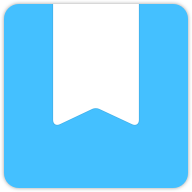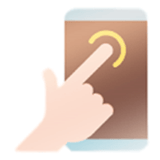抖音剪映怎么关闭视频原声
在使用抖音剪映进行视频编辑时,有时候我们可能需要关闭视频的原始声音。无论是为了添加背景音乐、进行配音,还是简单地想要去除原视频的杂音,关闭原始声音都是一个常见的需求。以下将详细介绍在剪映中如何关掉视频的原始声音。

方法一:直接关闭原声
这是最快捷、最简单的方法,适用于大多数情况。
1. 打开剪映app,点击“开始创作”。
2. 选择你想要编辑的视频,点击“添加”。
3. 在视频编辑界面,你可以看到时间轴左侧有一个显眼的小喇叭图标,上面标有“关闭原声”。

4. 点击这个图标,你会看到一个短暂的提示“原声已全部关闭”,同时小喇叭图标上会出现一个小叉子,表示原声已经关闭。
方法二:通过音量静音方式
这种方法提供了更灵活的音量控制,适用于需要微调音量或临时静音的情况。
1. 在视频编辑界面,选择你想要静音的视频素材。
2. 滑动屏幕下方的功能条,找到并点击“音量”。
3. 此时,屏幕下方会弹出一个音量控制的滑杆。
4. 向左滑动滑杆到最顶端,直到数字显示为0,即达到静音状态。
5. 点击右下角的对勾图标,确认静音设置,返回编辑窗口。
方法三:通过删除音频关闭原声
这种方法适用于需要彻底去除原声且不再需要恢复的情况。请注意,此方法不可逆,操作前最好备份视频素材。
1. 在视频编辑界面,选择你想要去掉原声的视频素材。
2. 滑动屏幕下方的功能按钮位置,找到并点击“音频分离”。
3. 分离成功后,你会看到视频下方多了一条音轨,表示音视频已经分离。
4. 选择视频原声的音轨,点击工具栏的“删除”按钮。
5. 确认删除后,原视频的音频部分将被彻底移除。
通过以上三种方法,你可以轻松地在剪映中关闭视频的原始声音。选择哪种方法取决于你的具体需求和操作习惯。无论是追求效率的直接关闭原声,还是追求灵活性的音量静音方式,亦或是需要彻底去除原声的删除音频方法,剪映都提供了便捷的操作选项。希望这篇文章能帮助你更好地使用剪映进行视频编辑。